Chrome es uno de los navegadores más usados actualmente y no son pocos los usuarios que además tienen una cuenta de Google hecha para poder usar los diferentes servicios y aplicaciones de la compañía, especialmente para aquellos que utilizan un smartphone Android. Pero cada vez que usamos estos servicios y apps, se va creando un registro de los mismos en nuestra cuenta. En este artículo vamos a explicar cómo controlar y gestionar el registro de actividad de Google.
¿Qué es Mi actividad?
Mi actividad es el sitio donde podemos ver y administrar nuestra actividad al navegar por Internet usando Chrome, como las páginas web que hemos visitado, los vídeos que hemos visto en YouTube o las búsquedas que hemos realizado en el buscador de Google.
Se trata del registro de actividad de Google, en el que se guardan todas nuestras acciones en Internet, así como en los servicios, aplicaciones y sitios de Google que hemos podido visitar o utilizar; por ejemplo, se guarda nuestra actividad en Google Maps, Drive, los inicios de sesión en diferentes aplicaciones, como WhatsApp web, etc.
La función del registro de actividad de Google es permitirnos revisar en qué sitios hemos entrado o qué inicios de sesión hemos realizado, entre otros, de una forma rápida y sencilla, funcionando de una forma no muy diferente al Historial de navegación, pero con algunas opciones más.
¿Cómo funciona el registro de actividad de Google?
Al utilizar servicios de Google, como el propio Chrome, el buscador, YouTube o Maps, nuestro paso por estos sitios puede guardarse como datos en nuestra cuenta de Google.
También ayuda a que nuestra experiencia en Google sea más útil, puesto que se puede usar para autocompletar una dirección URL en la barra de navegación, si hemos visitado ese sitio con anterioridad. Y ofrecernos búsquedas más rápidas y personalizadas basadas en nuestras búsquedas y actividades pasadas.
¿Cuándo se guarda nuestra actividad en la cuenta?
La actividad en la cuenta se guarda en el momento en que empleamos algún servicio de Google (y siempre que tengamos creada una cuenta de Google).
Dependiendo de la gestión que tengamos configurada en los controles de actividad de nuestra cuenta, se puede guardar:
- Actividad en la web y aplicaciones de Google
- Historial de ubicaciones (guarda los sitios que visitamos cuando llevamos activado el GPS de nuestro dispositivo, incluso si no se está usando un servicio de Google en el momento)
- Historial de YouTube
Cómo ver mi registro de actividad en Google
Para ver Mi actividad y lo que se guarda en ella, tenemos que acceder a nuestra cuenta de Google. A continuación explicaremos cómo hacerlo desde diferentes dispositivos.
Desde el PC
Para ver Mi actividad desde el ordenador, entramos en nuestra cuenta de Google, para lo que debemos pulsar en la imagen de nuestro perfil y en el desplegable, pulsar en «Gestionar tu cuenta de Google». Una vez en la cuenta, solo tenemos que seguir estos pasos para llegar al registro de actividad de Google:
- En el menú de la izquierda, pulsa en «Datos y personalización».
- En la siguiente pantalla, baja hasta que veas el panel «Actividad y cronología» y pulsa en «Mi actividad».
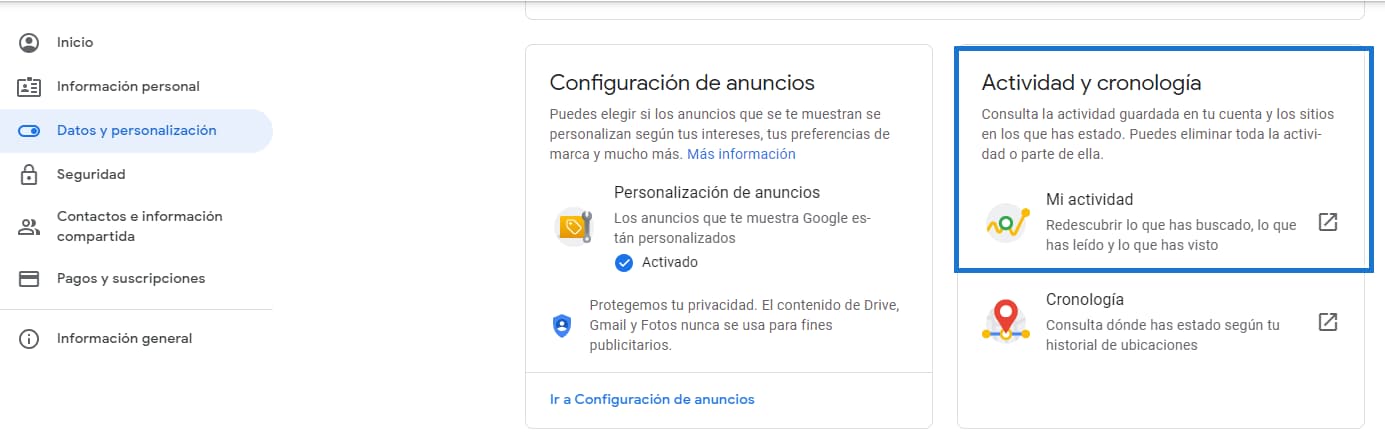
- En la siguiente pantalla podrás ver toda la actividad que registra Google, buscar actividades específicas y configurar varias opciones, aparte de eliminar aquellas actividades que quieras del registro.
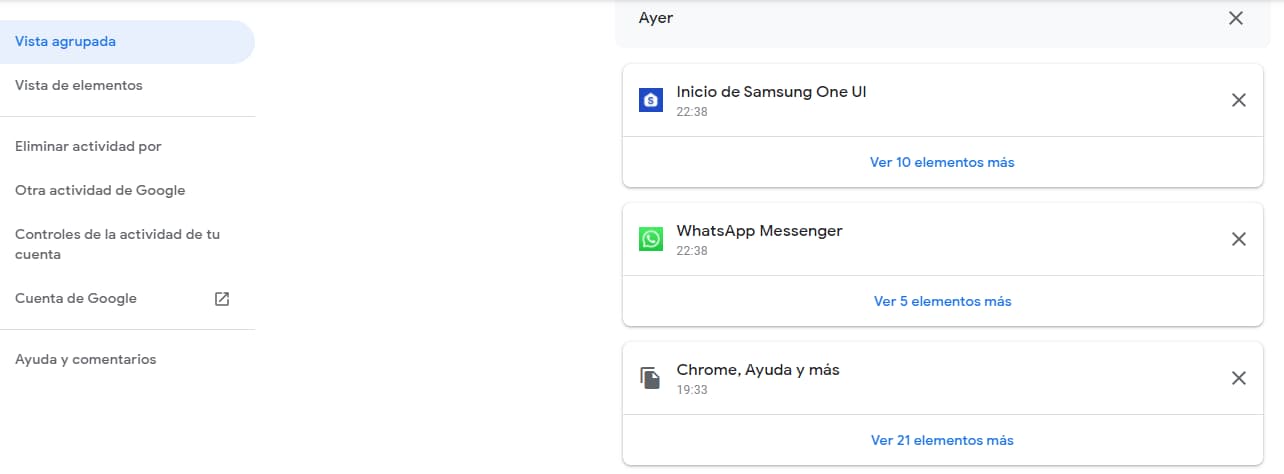
Si pulsáis sobre los elementos registrados, veréis que debajo del nombre aparece «Detalles». Al pulsar aquí podréis ver información más detallada de la actividad registrada, como la hora y la fecha, el dispositivo desde el que se hizo la conexión y la razón de por qué se ha registrado. Esta información puede resultar útil para ver inicios de sesión en Google u otras aplicaciones, especialmente si se comparten dispositivos.
Hablando de dispositivos compartidos, si quieres evitar que otros usuarios puedan ver tu registro de actividad, puedes activar la verificación adicional de Mi actividad.
Encontrarás esta opción justo encima de la lista de actividades, pulsa en «Gestionar verificación de Mi actividad» y selecciona «Necesita verificación adicional». Tendrás que introducir tu contraseña cada vez que quieras ver el registro de actividad de Google.
Desde Android
Para el registro de actividad en Android, tienes que seguir estos pasos:
- Entra en «Ajustes».
- Pulsa en «Google».
- Pulsa en «Gestionar tu cuenta de Google».
- En la parte superior, pulsa en «Datos y personalización».
- Deslízate hasta que veas el panel «Actividad y Cronología» y pulsa en «Mi actividad». A partir de este punto, podrás gestionar Mi actividad en Android de la misma forma que en el ordenador.
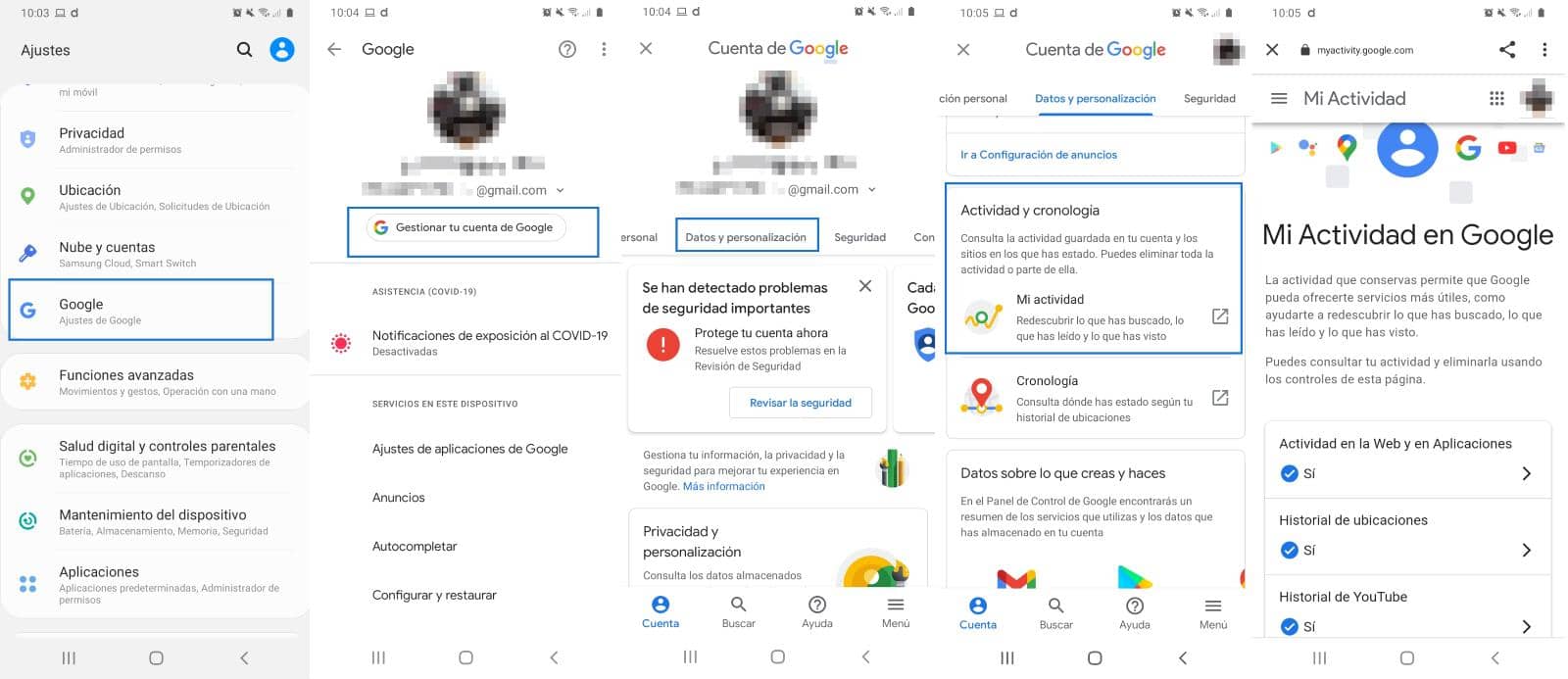
Desde iPhone
Si tienes un iPhone o un iPad, podrás acceder a Mi actividad siguiendo estos pasos:
- Entra en la app de Gmail.
- Pulsa en tu imagen de perfil y pulsa en «Administra tu Cuenta de Google». En caso de no usar Gmail, tendrás que abrir Chrome desde el móvil y pulsar sobre tu imagen de perfil ahí.
- Pulsa en «Datos y personalización».
- Desciende hasta que veas «Actividad y Cronología» y pulsa en «Mi actividad». A partir de aquí, podrás gestionar Mi actividad en tu iPhone o iPad de la misma forma que en el ordenador.
¿Y si no quiero que Google guarde mi actividad?
Ahora que ya sabemos cómo ver la actividad de mi cuenta de Google, ¿qué pasa si no quiero que Google guarde este registro?
Aparte de poder borrar de Mi actividad en Google cualquiera de las actividades registradas, también podemos configurar algunas opciones para que Google deje de guardarlas. Para ello basta con seguir estos pasos:
- Entra en tu cuenta de Google (tal y como hemos explicado en los puntos anteriores).
- Accede a «Datos y personalización».
- En «Controles de actividad», pulsa en «Administrar tus controles de actividad».
- En la siguiente pantalla podrás activar o desactivar las actividades que quieres que se registren o no.
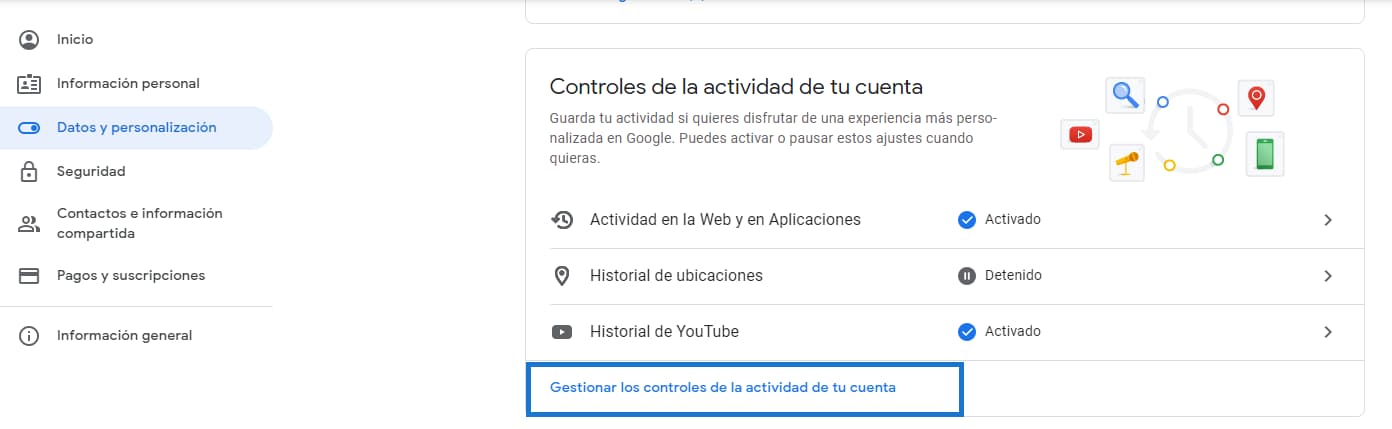
También puedes borrar tu actividad en Google
Si no quieres que se deje de guardar tu actividad y así poder consultar el historial de conexiones de la cuenta de Google, también puedes optar por borrar el registro de Mi actividad de forma manual, quitando cada actividad que no quieras que se guarde, o configurando un borrado automático cada 3, 18 o 36 meses, al que puedes acceder desde «Administrar tus controles de actividad».
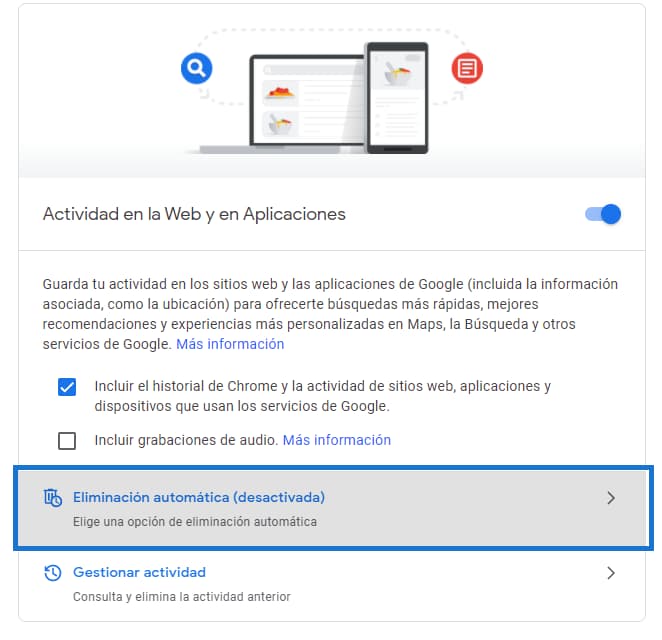
Ahora, ten en cuenta que Google ya nos avisa que no toda nuestra actividad queda registrada en Mi actividad, por lo que si quieres borrar completamente tus actividades de navegación, tendrás que hacerlo accediendo a otras formas de borrar tus datos en Google.
Escribe aquí tu comentario